- O Outlook normalmente exibe imagens de entrada emails.
- Às vezes você obtém o famoso botão X vermelho e o link imagem não pode ser exibido.
- Para obter mais opções de escolha, dê uma olhada mais de perto nestes ótimos clientes de e-mail do Windows 10.
- Esta Centro de solução de problemas do Outlook é dedicado a qualquer possível problema que você possa encontrar.

Os e-mails podem desaparecer por vários motivos, como exclusão, corrupção, infecção por vírus, falha de software ou simplesmente perdidos. Esta recuperador de e-mail os levará de volta para você em segurança e sem erros, para que você possa usá-los imediatamente. Você poderá:
- Restaurar dados excluídos permanentemente do Outlook
- Recuperar e-mails, contatos, anexos, calendários, tarefas, notas
- Inacessível, corrompido, criptografado, perdido - recupere todos eles!
Este recuperador de e-mail irá recuperá-los
para você seguro e livre de erros
Vários Panorama os usuários encontraram uma mensagem de erro ao tentar exibir uma imagem vinculada.
O Outlook normalmente exibe imagens de e-mails recebidos, mas muitas vezes os usuários obtêm o famoso botão X vermelho e a mensagem de que a imagem vinculada não pode ser exibida.
O erro ocorre principalmente em usuários do Outlook 2013 e Outlook 2016. A imagem vinculada não pode ser exibida mensagem no Outlook pode ser bastante irritante e impedir que você veja seus e-mails corretamente.
Vamos ver como corrigir isso facilmente.
Como faço para corrigir uma imagem do Outlook que não pode ser exibida?
1. Use webmail ou um cliente de e-mail diferente

Se você não tiver tempo para seguir todas as etapas mencionadas abaixo, pode evitar isso simplesmente mudando para Correio eletrónico.
Muitos provedores de e-mail oferecem webmail para que você possa verificar seu e-mail facilmente em qualquer navegador. Se o webmail não for seu método preferido, você pode tentar usar um cliente de e-mail diferente.
O Windows 10 já tem seu próprio aplicativo Mail, mas se você quiser um Panorama substituição, sugerimos que você experimente Mailbird - vencedor de Alternativa de correio mais popular 2020.
Este é um excelente cliente de aplicativo de e-mail que permite adicionar várias contas de e-mail a ele.
Você pode centralizar e classificar todos os seus e-mails com facilidade e cEscolha entre incontáveis temas de cores gratuitos. Se você usa sua conta de e-mail diariamente, o Mailbird é o aplicativo de e-mail perfeito para baixar.

Mailbird
Quando a imagem vinculada não pode ser exibida no Outlook, o poderoso Mailbird é uma ótima alternativa para experimentar.
Visite o site
2. Verifique o seu software antivírus

Em alguns casos, é possível que seu antivírus esteja causando esse problema.
Se a imagem vinculada não puder ser exibida no Outlook, pode ser que o recurso de proteção de e-mail esteja causando o problema.
Para corrigir o problema, abra as configurações de proteção de e-mail e tente desativar alguns recursos. Se isso não ajudar, pode ser necessário desativar o antivírus por completo.
Em alguns casos, a única maneira de corrigir esse problema é remover o antivírus, portanto, você também pode tentar isso.
Mesmo se você remover seu antivírus de terceiros, ainda estará protegido pelo Windows Defender no Windows 10, então não há necessidade de se preocupar com sua segurança.
Muitos usuários tiveram esse problema com a McAfee, mas outros aplicativos antivírus também podem fazer com que esse problema apareça.
Para os usuários do Norton, temos um guia dedicado sobre como removê-lo completamente do seu PC. Há um guia semelhante para usuários do McAffe também.
Se você estiver usando qualquer solução antivírus e quiser removê-la completamente do seu PC, certifique-se de verificar esta lista incrível com o melhor software de desinstalação que você pode usar agora.
Depois de remover o antivírus, verifique se o problema ainda persiste. Se o problema não aparecer, você deve considerar a troca para um antivírus diferente.
O Bitdefender oferece grande proteção e não interfere em seu PC de forma alguma, então se você está procurando um novo antivírus, recomendamos fortemente que você obtenha uma licença Bitdefender.
⇒ Obtenha agora Bitdefender
Quer trocar seu antivírus por um melhor? Aqui está uma lista com nossas principais opções.
3. Modifique o registro
1. Aperte Tecla Windows + R para abrir uma caixa de diálogo Executar e digite regedit e pressione Enter.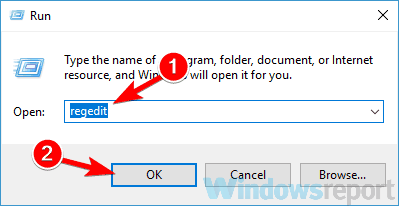
2. Localize e selecione a seguinte subchave:
-
HKEY_CURRENT_USERSoftwareMicrosoftOfficex.0Common
DWORD: BlockHTTPimages
Valor: 1
ou esta subchave se a Política de Grupo estiver habilitada
-
HKEY_CURRENT_USERSoftwarepoliciesMicrosoftOfficex.0Common
DWORD: BlockHTTPimages
Valor: 1
3. Clique com o botão direito no BlockHTTPimages > selecione Excluir e confirme a exclusão.
5. Vá para o menu Arquivo e clique em Sair.
De acordo com os usuários, às vezes a imagem vinculada não pode ser exibida no Outlook devido a certos problemas em seu registro.
Seu registro contém todos os tipos de valores, e se um desses valores for corrompido, você pode encontrar este e muitos outros problemas.
Como sempre, antes de modificar o registro, faça um backup para o caso de algo dar errado.
No entanto, você pode corrigir esse problema concluindo o procedimento acima. Depois de fazer essas alterações no registro, verifique se o problema ainda persiste.
Se você não pode editar o registro do seu Windows 10, leia istoguia prático e encontrar as soluções mais rápidas para o problema.
Não consegue acessar o Editor do Registro? As coisas não são tão assustadoras quanto parecem. Veja isso guia simples e resolva o problema rapidamente.
4. Reposicione sua pasta Temporary Internet Files (IE)
- Aperte Tecla Windows + S e entrar opções de Internet.
- Escolher opções de Internet da lista de resultados.
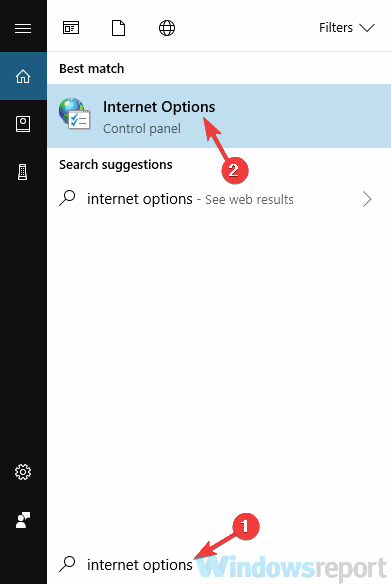
- No Histórico de navegação seção clique no Definições botão.
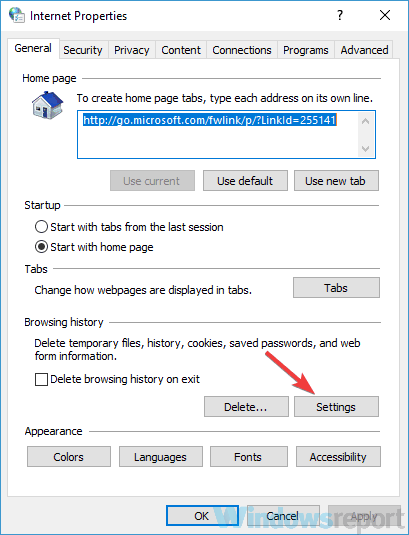
- Agora clique no Mover pasta e escolha um novo local para os arquivos temporários da Internet.
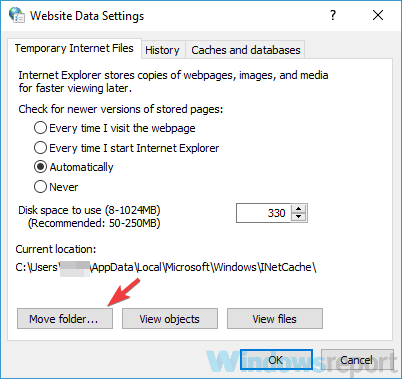
Depois de fazer isso, salve as alterações e reinicie o PC. Depois de reiniciar o PC, verifique se o problema ainda persiste.
Às vezes, a imagem vinculada não pode ser exibida no Outlook devido à pasta Arquivos temporários da Internet.
O conteúdo desta pasta pode ser corrompido e a melhor maneira de corrigir o problema é escolher um local diferente para uma nova pasta de Arquivos Temporários da Internet.
Ao fazer isso, você recriará o diretório Temporary Internet Files. Para escolher um novo local para os Arquivos Temporários da Internet, siga as etapas acima.
Precisa saber como abrir arquivos temporários da Internet? Saiba mais neste artigo.
5. Desative a configuração para páginas criptografadas
- Abrir opções de Internet janela.
- Mostramos como fazer isso em uma de nossas soluções anteriores.
- Navegue até o Avançado aba.
- No Segurança seção, desabilitar Não salve páginas criptografadas no disco opção.
- Agora clique Aplicar e OK para salvar as alterações.
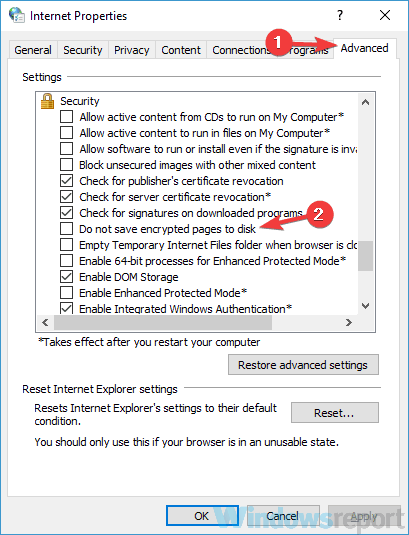
De acordo com os usuários, às vezes a imagem vinculada não pode ser exibida no Outlook devido a certas configurações.
Às vezes, certas configurações podem levar a vários problemas, mas você pode resolver o problema simplesmente desativando-as. Após desabilitar esta opção, verifique se o problema ainda persiste.
6. Reparar o aplicativo Office Outlook
- Aperte Tecla Windows + S e entrar painel de controle.
- Selecione Painel de controle da lista de resultados.
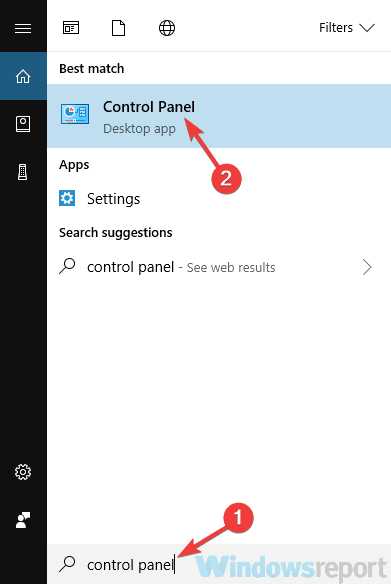
- Vá para o Programas e características seção.
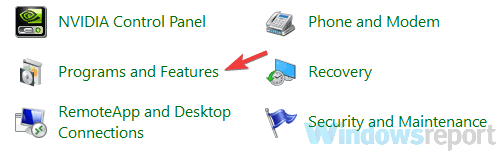
- Uma lista de aplicativos instalados deve aparecer agora.
- Localizar Microsoft Office na lista e clique Reparar.
- Selecione Conserto Online e clique Reparar mais uma vez para confirmar.
- Agora siga as instruções na tela para reparar a instalação do Office.
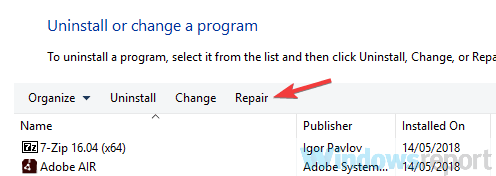
Se a imagem vinculada não puder ser exibida no Outlook, é possível que a instalação do Office esteja corrompida. Para corrigir este problema, é aconselhável reparar a instalação.
Depois que a instalação do Office for reparada, verifique se o problema ainda persiste.
Você não consegue abrir o painel de controle? Dê uma olhada neste guia passo a passo para encontrar uma solução.
7. Adicionar um remetente à lista de remetentes confiáveis

- No Outlook, vá para o Casa guia, clique Lixo, e escolher Opções de lixo eletrônico.
- Vá para a guia Remetentes confiáveis e verifique Adicionar automaticamente pessoas para quem envio e-mail à lista de remetentes confiáveis caixa de seleção.
Para corrigir o problema com imagens vinculadas, é importante adicionar um remetente específico a uma Lista de Remetentes Confiáveis.
Além disso, você também pode adicionar o domínio inteiro à Lista de remetentes confiáveis. Para fazer isso, basta seguir o procedimento acima.
Além disso, deve haver uma opção para adicionar e-mails e domínios individuais à Lista de Remetentes Seguros, para que você possa adicionar apenas contatos e domínios específicos.
Depois de fazer essas alterações, verifique se o problema ainda persiste.
8. Crie uma nova conta de usuário
- Abra o App de configurações usando Windows Key + I atalho.
- Quando o aplicativo Configurações abrir, navegue até o Contas seção.
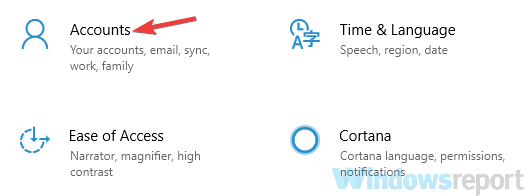
- Selecione Família e outras pessoas no painel esquerdo.
- Agora clique Adicionar outra pessoa a este PC botão no painel direito.
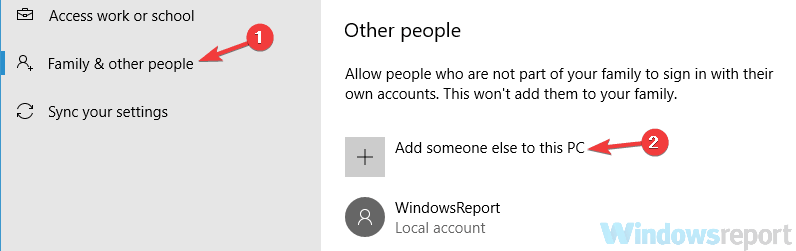
- Agora selecione Eu não tenho as informações de login dessa pessoa.
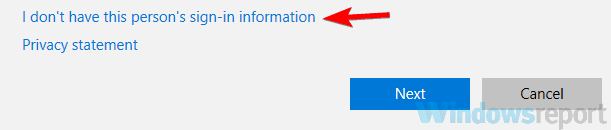
- Escolha para Adicionar um usuário sem uma conta da Microsoft.
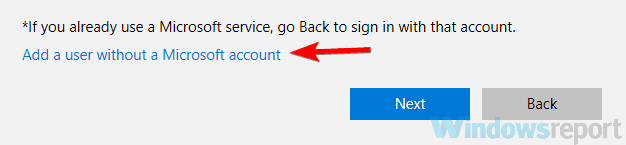
- Insira o nome de usuário desejado para a nova conta e clique em Próximo.
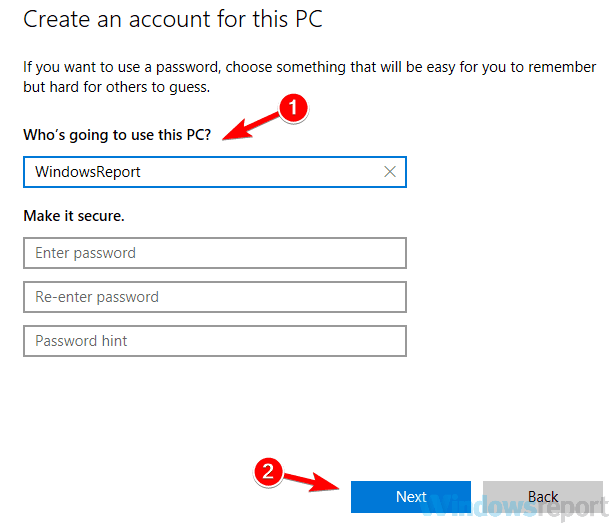
De acordo com os usuários, se a imagem vinculada não puder ser exibida no Outlook, o problema pode ser sua conta de usuário.
Às vezes, a conta do usuário pode ser corrompida e isso pode levar a este e a muitos outros problemas.
No entanto, você pode corrigir o problema simplesmente criando uma nova conta de usuário. Depois de criar uma nova conta de usuário, mude para ela e verifique se o problema ainda persiste.
Se o problema não aparecer na nova conta, você precisará mover seus arquivos pessoais para ela e começar a usá-la em vez da conta antiga.
Se você estiver tendo problemas para abrir o aplicativo de configuração, dê uma olhada emesta artigo detalhado para resolver o problema.
O Windows não permite que você adicione uma nova conta de usuário? Siga estas etapas fáceis então!
9. Reinstale o Outlook

Se a imagem vinculada não puder ser exibida no Outlook, você pode tentar reinstalá-la. Às vezes, a instalação do Outlook pode ser corrompida e uma maneira de corrigir isso é reinstalar o Outlook.
Existem várias maneiras de fazer isso, mas a mais eficaz é usar um software desinstalador.
Caso você não saiba, o software desinstalador é um aplicativo especial que remove completamente todos os arquivos e entradas de registro associadas a um aplicativo.
Ao usar um software desinstalador como o Revo Uninstaller, você pode remover completamente o Outlook do seu PC.
Esta ferramenta também o ajudará a remover quaisquer sobras do software excluído, mantendo assim seu sistema protegido de erros desconhecidos.
⇒ Obtenha agora Revo Uninstaller Pro
Assim que o Outlook for removido, instale-o novamente e o problema deve ser resolvido.
Qual solução funcionou para você? Deixe sua resposta junto com quaisquer outras perguntas ou sugestões na seção de comentários abaixo e nós com certeza daremos uma olhada.
Ao falar dessas soluções, aplique-as ao encontrar problemas semelhantes:
- A imagem vinculada não pode ser exibida Office 365 - De acordo com os usuários, esse problema pode ser causado pelo seu software antivírus e, para corrigi-lo, talvez seja necessário desativar o antivírus.
- A imagem vinculada não pode ser exibida. O arquivo pode ter sido movido, renomeado ou excluído- Esse problema pode aparecer se houver um problema com um diretório de arquivos temporários da Internet. Simplesmente mova este diretório para um local diferente e o problema estará resolvido.
- Erro do Outlook 2016, 2013, 2010, a imagem vinculada não pode ser exibida - Este problema pode afetar quase todas as versões do Outlook. No entanto, a maioria de nossas soluções é compatível com todas as versões do Outlook, então você deve ser capaz de aplicá-las.
- Assinatura de e-mail do Outlook a imagem vinculada não pode ser exibida - Se esse problema ocorrer no seu PC, você poderá resolvê-lo simplesmente fazendo algumas alterações no registro.
- Como faço para que as imagens sejam exibidas no Outlook?
Você precisa desmarcar a caixa de seleção Não baixar imagens automaticamente em mensagens de e-mail HTML ou itens RSS, conforme descrito neste guia dedicado a obter imagens para mostrar no Outlook.
- Como faço para acessar meu e-mail do Outlook?
Vá para a página de login do Outlook.com e clique em Entrar. Você pode fazer login com seu endereço de e-mail ou número de telefone. Se necessário, use este guia para corrigir problemas que não abrem o Outlook.
perguntas frequentes
Verifique seu software antivírus e modifique o Registro. Se parece muito complicado, nosso guia especializado completo irá ajudá-lo a corrigir erros de imagens vinculadas do Outlook.
Você precisa desmarcar a caixa de seleção Não baixar imagens automaticamente em mensagens de e-mail HTML ou itens RSS, conforme descrito neste guia dedicado a obter imagens para mostrar no Outlook.
Vá para a página de login do Outlook.com e clique em Entrar. Você pode fazer login com seu endereço de e-mail ou número de telefone. Se necessário, use este guia para corrigir problemas que não abrem o Outlook.


